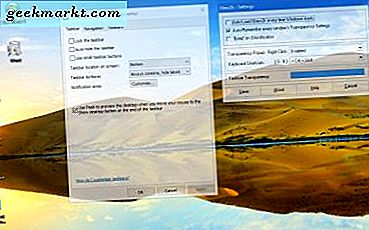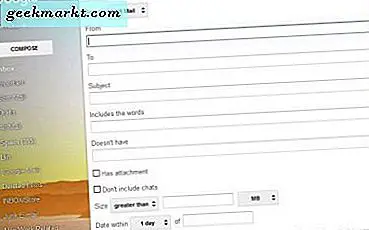Windows 10 har sin egen standardprogramvare for ulike filtype kategorier. Groove Music er for eksempel plattformens standardapp for å åpne musikk. Når du klikker på en MP3 i File Explorer, vil den åpne og avspille i den vanlige lydspilleren. Du kan imidlertid velge alternative programmer som standardprogramvare.
Hvis du vil åpne en liste over standardprogrammer, trykker du på Start, velger Innstillinger og klikker System . Deretter velger du Standardapper på menyen for å åpne standardappslisten i bildet nedenfor. Det viser deg hva standard e-post, nettleser, musikkspiller, videospiller og bildevisningsprogramvarepakker er.
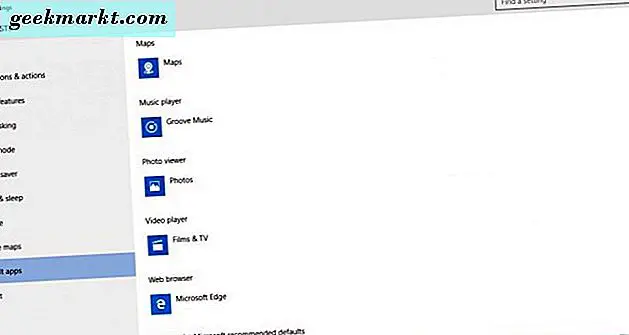
Nå kan du velge alternative standardprogrammer ved å klikke på programvarepakker oppført der. For eksempel, klikk på Bilder for å åpne en liten meny med alternative standardprogrammer som vist nedenfor. Hvis du har alternativ fotograferingsprogramvare, for eksempel Photoshop, er den oppført der. Så du kan velge ny standardprogramvare fra disse menyene.
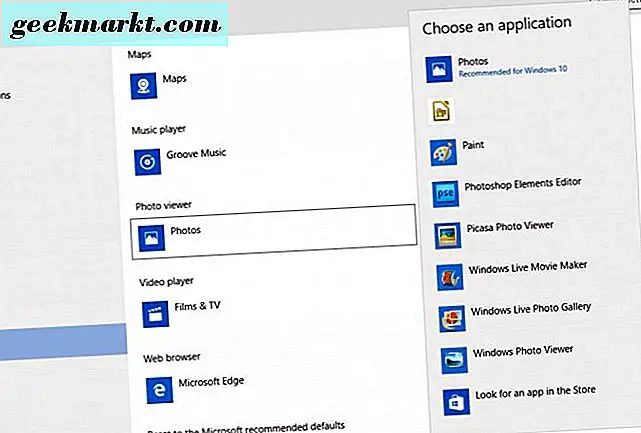
Alternativt kan du også velge Angi standardinnstillinger ved app- alternativ nederst i vinduet. Det åpner vinduet i øyeblikksbildet rett under. Vinduet inneholder en liste over alternative programvarepakker som du kan velge som standard til venstre. Hvis du velger et program der, vil det fortelle deg hvor mange standard filformater og protokoller pakken har. For eksempel har Libre Office 104 standardinnstillinger. Velg en pakke der og velg Sett dette programmet som standard for å gjøre det til standard for alle støttede formater og protokoller.
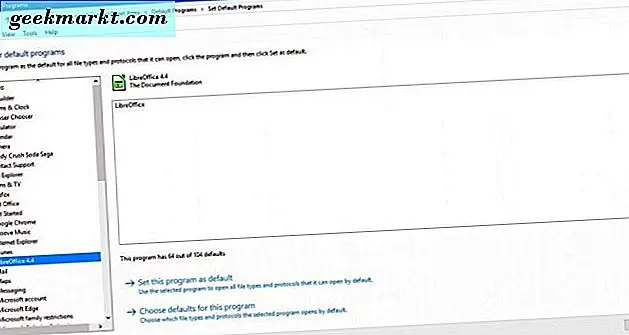
Hvis du vil gi et bestemt filformat en standard programvarepakke, klikker du Velg standardprogrammer etter filtype på standardprogrammenyen . Det åpner vinduet som vises nedenfor, som inneholder en liste over alle filformater og standardprogrammet deres. Klikk på + Velg en standardknapp ved siden av en filtype for å velge et alternativt standardprogram for det filformatet. For eksempel kan du velge en alternativ standard bildeapp for å åpne JPEG-filer med; men alle de andre standardbildformatene vil fortsatt åpne med det opprinnelige standardprogrammet du valgte.
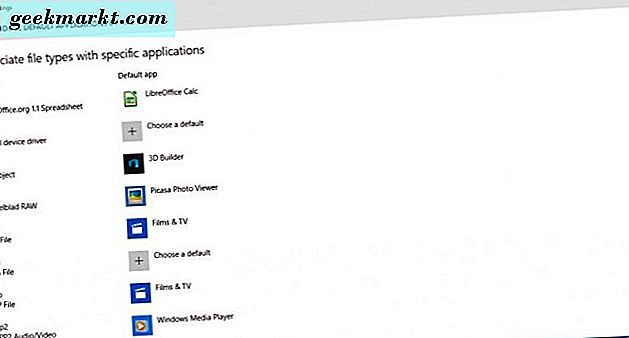
Du kan raskt gjenopprette den originale Windows 10 standardprogramvaren. Trykk på Tilbakestill- knappen på hovedmenyen for standardprogrammer for å gå tilbake til standard Microsoft-apper.
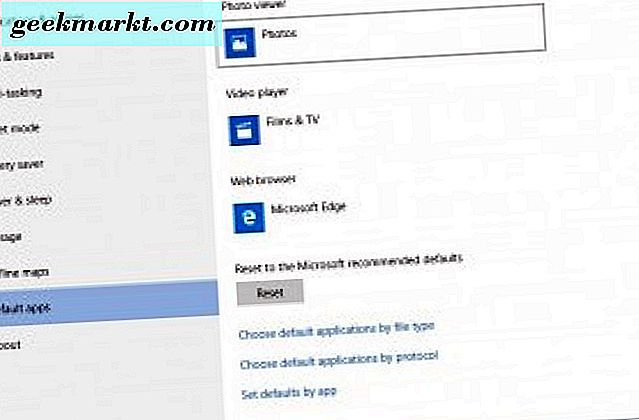
Så hvis du har noen tredjepartspakker som er bedre alternativer til Filmer og TV, Groove Music, Photos og andre Windows 10-standardinnstillinger, kan du velge dem som skal åpnes med alle de støttede filformatene fra Standard apps-menyen i Innstillinger-vinduet. . Det er mange gode freeware alternativer til Windows 10 standard apps som du kan finne på programvare nettsteder som Softpedia.